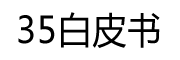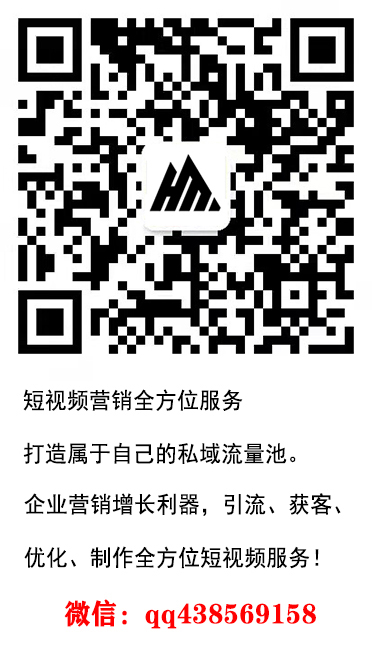QQ邮箱SMTP端口:邮箱的smtp服务器地址
1.安装SFTP服务器1.1并下载免费的服务器软件。
下载地址:freeSSHd和freeFTPd
选择freeFTPD.exe下载。
下载后单击安装。
安装后会提示是否启动后台服务是。
安装后单击开始菜单–& gtFreeFTPd注意:这里要用管理员权限点击鼠标右键打开freeFTPd。如果以普通用户身份打开freeFTPd将无法保存配置。
如下图所示我们可以看到SFTP的状态并没有启动。
1.3启动SFTP服务
选择SFTP如下图所示。我们可以看到目前的SFTP状态正在停止。我们点击开始按钮。
状态将变为正在运行。如下图所示。
1.4添加用户
选择“用户”选项窗口然后单击“添加”按钮来添加用户。
在这里您可以通过添加测试用户aaa身份验证方法来选择WINDOWS身份验证和密码身份验证。在本例中您可以选择独立的密码验证。
用户目录我们为用户创建一个单独的SFTP根目录。
创建后单击“应用”按钮保存它。
别忘了配置SFTP根文件夹的目录权限。
1.5保存所有配置。
点击应用和保存按钮。保存所有配置并编写配置文件。
注意:如果弹出无法写入配置错误的窗口说明你之前用普通用户启动了freeFTPd无法保存配置文件。需要使用管理员权限重新打开freeFTPd才能正常写入配置文件。重新执行步骤1并再次保存。
保存的结果如下所示。
2.安装SFTP客户端FileZilla测试
下载地址:FileZilla中文网–免费开源FTP解决方案
安装后打开如下图所示
2.1配置本地SFTP站点
单击软件工具栏上的打开站点管理器如下图所示。
单击“新建站点”按钮。
让我们用任何名称创建一个新站点。协议:sftp服务器的IP:因为在服务器上所以选择127.0.0.1端口号:选择22用户名:在为我们设置SFTP服务器时创建一个用户这里是aaa密码:输入用户aaa的密码。
配置完成后单击连接按钮。
当提示保存密码时单击确定。
第一次连接时会提示是否信任该主机勾选确认。
2.2内部网连接测试成功。
我们可以看到服务器端的目录列表已经可以获取说明连接成功。
3.使用cpolar内部网进行渗透
前提条件是你已经安装了cpolar。如果没有请参考“在windows下安装cpolar”一文。
我们打开浏览器:127.0.0.1:9200
使用cpolar电子邮件帐户登录。
3.1创建SFTP隧道
从左侧菜单栏中选择隧道管理–创建一个隧道并添加一个新的TCP隧道。
隧道名称:tunnel-sftp(可以自定义不重复)协议:TCP本地地址:22地区:本例选择了China Top。
单击创建按钮。
在隧道列表中显示了我们刚刚创建的隧道。
3.2查看在线隧道列表
在这个例子中我们得到的公网地址是3.tcp.cpolar.top:12284其中3.tcp.cpolar.top是公网地址12284是端口号。
4.使用SFTP客户端连接到公网地址测试4.1添加新站点。
让我们打开filezilla按照步骤2的操作方法在工具栏中添加一个新站点打开站点管理器添加一个新站点。
这次我们将站点命名为cpoalr sftp协议:sftp主机:3.tcp.cpolar.top(这个例子可能和你的不一样请参考网上隧道列表)端口:12284(这个例子可能和你的不一样请参考你的网上隧道列表)
4.2在公网模式下成功连接sftp服务器。
如您所见SFTP服务器已经通过cpolar提供的公共域名成功连接。
PS:如果中文目录乱码可以在SFTP客户端配置字符集解决:
将字符集设置为GBK【由于目前大多数linux字符集为了通用以及都改为了UTF-8而Windows默认字符集为GBK所以只需要将其将字符集设置GBK就不会乱码了】
将字符集设置为GBK【由于一般使用的linux字符集大多改为UTF-8而Windows的默认字符集是GBK所以你只需要将字符集设置为GBK就不会乱码了】
总结:
在本例中我们在windows中设置了sftp站点在成功测试该网络后我们使用cpolar渗透工具使SFTP站点在公共网络上可用。因为本例使用的是免费包sftp站点的公网地址和端口会在24小时内发生变化所以不方便经常使用。建议升级到专业版包配置为固定TCP隧道体验更好。注意专业套餐的带宽是免费套餐的3倍。
下一步:
如何为SFTP站点配置固定公网TCP地址
【抖音服务商】短视频营销全方位服务,打造属于自己的私域流量池。企业营销增长利器,引流、获客、优化、制作全方位短视频服务!微信:qq438569148版权声明:本文内容由互联网用户自发贡献,该文观点及内容相关仅代表作者本人。本站仅提供信息存储空间服务,不拥有所有权,不承担相关法律责任。如发现本站有涉嫌侵权/违法违规的内容请联系QQ:1659480668立即清除!